So übertragen Sie Windows 7-Dateien auf Windows 10

Das Upgrade auf Windows 10 von Windows 7 oder Windows 8.1 ist einfach. Laden Sie einfach das ISO herunter, erstellen Sie ein bootfähiges Laufwerk und aktualisieren Sie auf das beste Betriebssystem, das es je gab.
Was jedoch nicht so einfach ist, ist die Übertragung von Windows 7-Dateien auf einen Windows 10-PC, insbesondere wenn Sie ein brandneues Windows 10-System haben.
Windows 10 hatte die Easy Transfer-Funktionalität in früheren Versionen, die es einfach machte, Dateien von Windows 7 auf Windows 10 zu übertragen.
Leider ist die Option in den neuesten Versionen des Windows-Betriebssystems nicht enthalten. Aber machen Sie sich keine Sorgen, es gibt einen Ausweg.
In diesem Artikel zeigen wir Ihnen genau, wie Sie Daten von Windows 7 auf Windows 10 übertragen können.
So übertragen Sie Windows 7-Dateien auf Windows 10?
1. Verwenden Sie FastMove
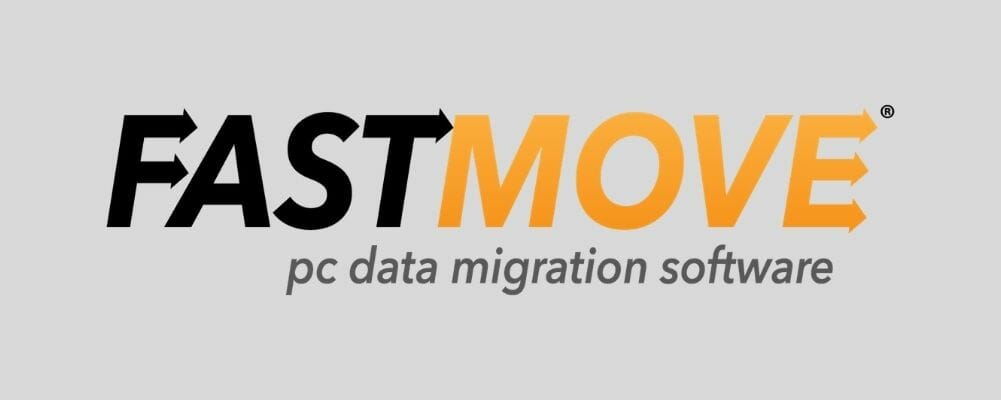
FastMove kann nicht nur Dateien einfach zwischen Windows 7 und Windows 10 übertragen, sondern auch von einem 32-Bit-System auf ein 64-Bit-System, so einfach ist das.
Und der Prozess ist extrem einfach und unkompliziert. Schließen Sie einfach die beiden PCs an dasselbe Netzwerk an, wählen Sie die Dateien aus, die Sie übertragen möchten, und lassen Sie FastMove mit dem Zaubertrick beginnen.
Jeder kann Dateien mit einem USB-Stick verschieben, aber diese Lösung kann auch Programme von einem Computer auf einen anderen übertragen, sodass Sie das Herunterladen und Neuinstallieren auf Ihrem neuen Gerät vergessen können.
Tatsächlich wird es dasselbe mit den Benutzerkonten und Einstellungen tun und sogar Ihre Gerätetreiber, Passwörter, Desktop-Einstellungen und mehr. Mit FastMove wird das Übertragen von Daten von einem PC auf einen anderen zum Kinderspiel.
Sehen wir uns die besten Funktionen von FastMove an:
- Benutzerfreundliche Schnittstelle und Anwendung
- Verlustfreie Übertragung für alle Dateien und sogar Treiber und Einstellungen
- Kann Dateien zwischen verschiedenen Versionen von Betriebssystemen verschieben
- Kann Programme von einem PC auf einen anderen verschieben
- Führt alle Aktionen in einem schnellen Schritt aus
2. Verwenden Sie Laplink PCmover Professional
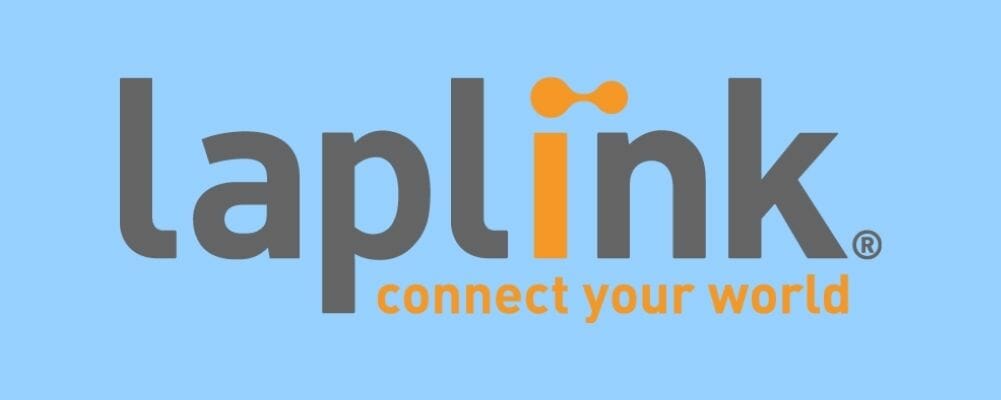
Microsoft hat sich mit Laplink zusammengetan und sie haben Ihnen ein leistungsstarkes Tool namens PCmover gebracht, das Ihnen hilft, Ihre Dateien mühelos zu übertragen, ohne dass Ihre Apps und Einstellungen weggelassen werden.
Lassen Sie uns schnell die Hauptmerkmale von PCmover Professional durchsehen:
- Alle Funktionen der Express-Version
- Fähigkeit, den Inhalt der Festplatte von einem alten PC zu übertragen
- Unterstützung für das Upgrade von Windows vor Ort
- Möglichkeit, das alte PC-Image auf ein neues Betriebssystem wiederherzustellen
- Kann ausgewählte Anwendungen übertragen
3. Verwenden Sie die Easy Transfer
3.1. Kopieren Sie den Migwiz-Ordner
- Stecken Sie auf Ihrem Windows 7-Computer ein USB-Laufwerk ein.
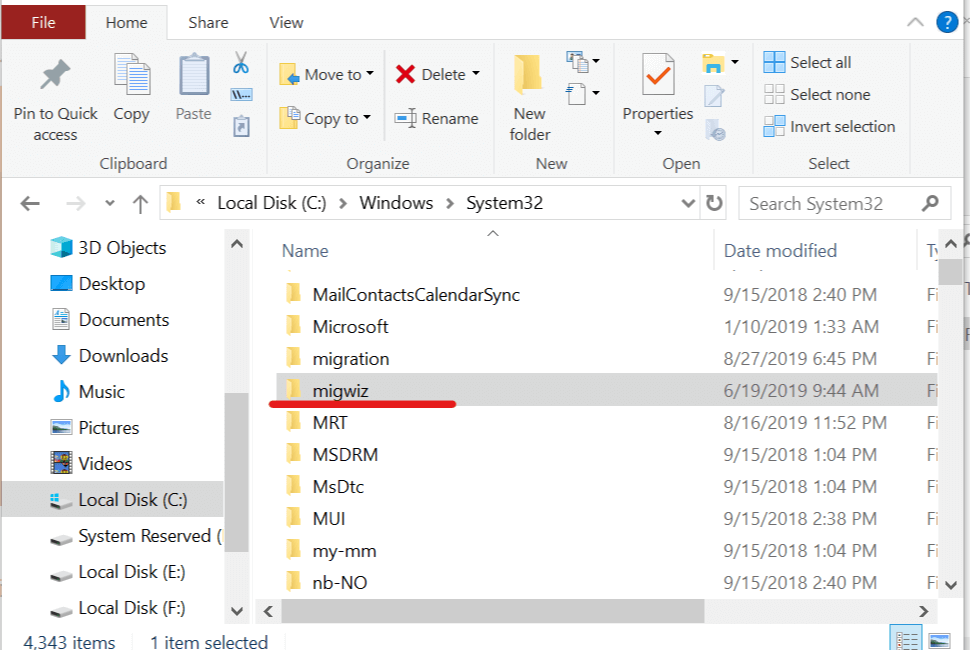
- Öffnen Sie den Datei-Explorer und navigieren Sie zu folgendem Speicherort:
C:WindowsSystem32
- Finden Sie den migwiz-Ordner und kopieren Sie ihn auf das verbundene USB-Flash-Laufwerk. Sie können ihn auch in Ihr Cloud-Laufwerk hochladen und später herunterladen.
- Trennen Sie das USB-Flash-Laufwerk.
3.2. Führen Sie Easy Transfer auf einem alten Computer aus
- Starten Sie Windows Easy Transfer auf Ihrem Windows 7-Computer.
- Suchen Sie im Suchfeld nach Windows Easy Transfer und öffnen Sie es.
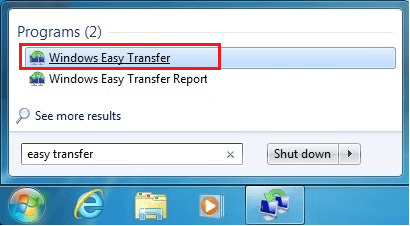
- Das Willkommensfenster von Windows Easy Transfer zeigt alle Daten an, die auf Ihr neues System übertragen werden.
- Klicken Sie auf die Schaltfläche Weiter.
- Wählen Sie die Option Ein Netzwerk für Was möchten Sie verwenden, um Elemente auf Ihren neuen Computer zu übertragen?. Diese Option überträgt Daten zwischen dem neuen und dem alten PC über das Netzwerk.
- Wenn Sie jedoch Ihren Windows 7-PC auf Windows 10 aktualisieren, wählen Sie die Option Eine externe Festplatte oder ein USB-Flash-Laufwerk und folgen Sie den Anweisungen auf dem Bildschirm.
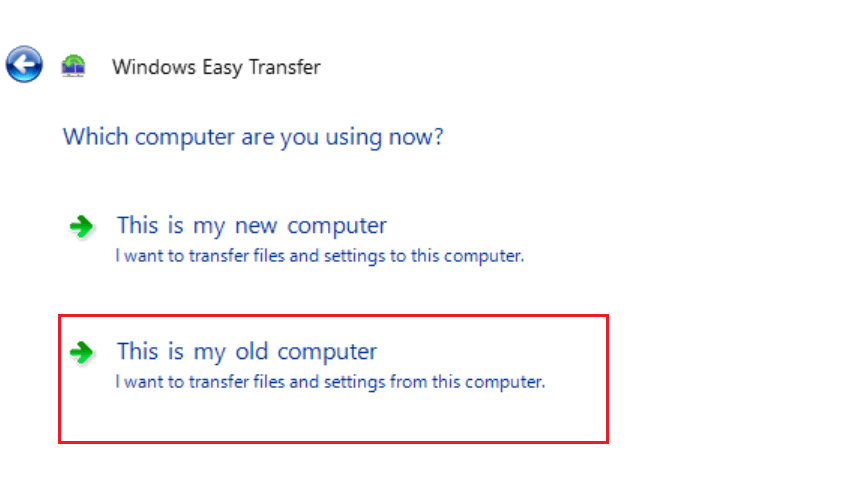
- Klicken Sie auf die Option Dies ist mein alter Computer.
- Im nächsten Fenster sehen Sie einen Windows Easy Transfer-Schlüssel. Notieren Sie den Schlüssel und legen Sie ihn an einem sicheren Ort ab, Sie benötigen ihn auf Ihrem neuen Computer.
3.3. Führen Sie Easy Transfer auf dem neuen Computer aus
- Stecken Sie nun auf Ihrem neuen Windows 10-Computer das USB-Laufwerk ein, auf dem der migwiz-Ordner verschoben wurde.
- Bewegen Sie den Migwiz-Ordner auf die Festplatte Ihres Computers.
-
Öffnen Sie den Migwiz-Ordner und doppelklicken Sie auf Migwiz.exe.
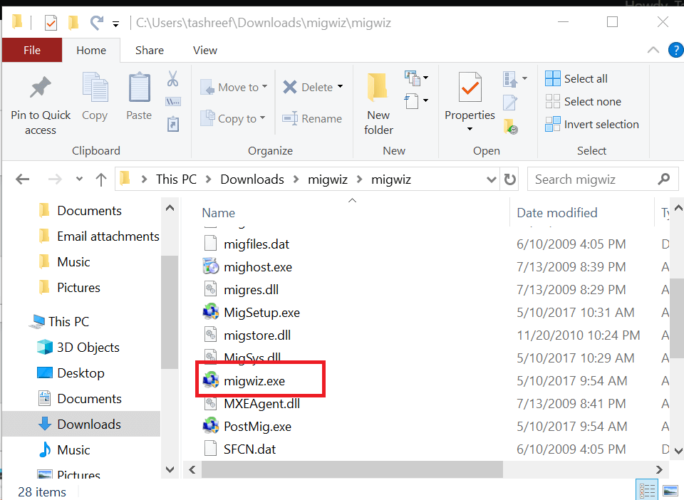
- Klicken Sie auf Weiter und wählen Sie dann Dies ist mein neuer PC.
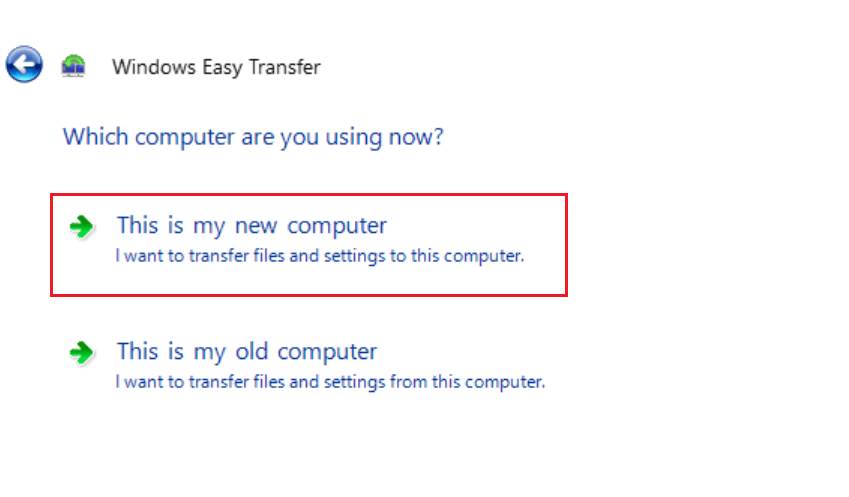
-
Wählen Sie Mein alter Computer läuft mit Windows 7.
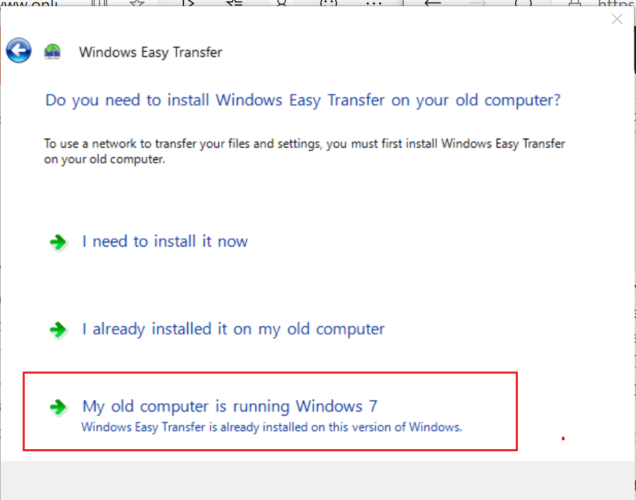
- Klicken Sie auf Weiter.
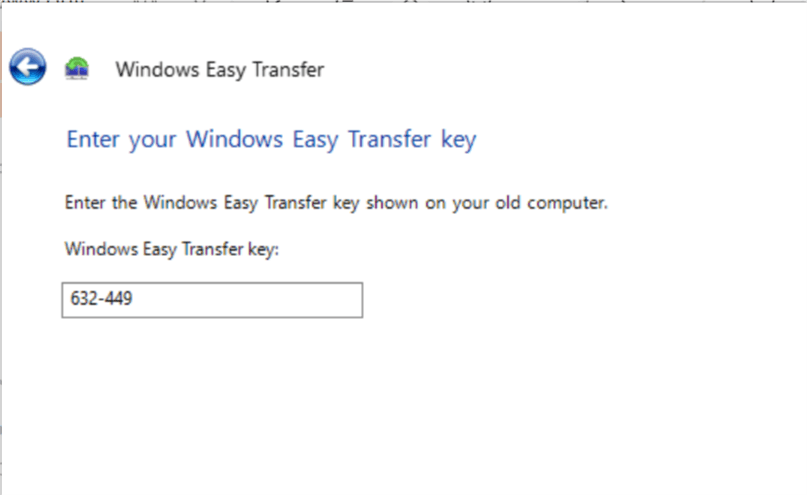
- Jetzt werden Sie aufgefordert, den Windows Easy Transfer-Schlüssel einzugeben.
- Geben Sie den Schlüssel ein und klicken Sie auf Weiter.
- Stellen Sie sicher, dass beide Systeme mit demselben Netzwerk verbunden sind, bevor Sie mit der Übertragung beginnen.
- Das System scannt Ihr Windows 7-System nach Dateien. Wenn Sie möchten, können Sie anpassen, welche Daten übertragen und welche ausgeschlossen werden sollen.
- Klicken Sie auf die Schaltfläche Übertragen, um den Vorgang zu starten.
- Dies kann je nach Größe der Daten einige Minuten bis Stunden dauern.
4. Verwenden Sie die Funktion Sichern und Wiederherstellen
4.1. Sichern Sie Ihre Dateien
- Öffnen Sie die Systemsteuerung.
- Navigieren Sie zu System und Sicherheit und wählen Sie Sichern und Wiederherstellen.
- Wählen Sie Backup einrichten.
- Schließen Sie Ihr externes Speichermedium an und wählen Sie Aktualisieren.
- Wählen Sie im Abschnitt Sicherungsziel Ihr Speichermedium aus und klicken Sie auf Weiter.
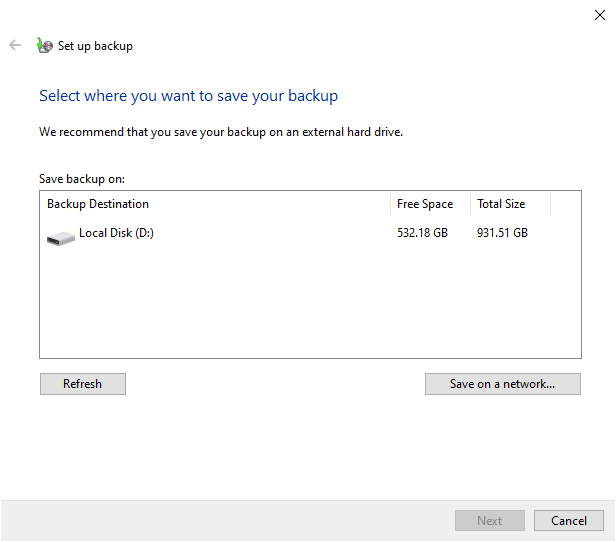
- Wählen Sie Lassen Sie mich wählen und klicken Sie auf Weiter.
- Navigieren Sie zum Abschnitt Computer und wählen Sie die Ordner aus, die Sie sichern möchten (Beachten Sie, dass alle Dateien in Dokumenten, Musik, Bildern und Videos automatisch gesichert werden).
- Deaktivieren Sie das Kontrollkästchen Systemabbild der Laufwerke einschließen und klicken Sie auf Weiter.
- Wählen Sie die Ändern Sie den Zeitplan.
- Deaktivieren Sie das Kontrollkästchen Sichern nach einem Zeitplan ausführen und klicken Sie auf OK.
- Klicken Sie jetzt auf Einstellungen speichern und Sicherung ausführen.
- Nachdem die Sicherung abgeschlossen ist, entfernen Sie das externe Speichermedium.
4.2. Stellen Sie die Dateien wieder her
- Schließen Sie das externe Speichermedium an, das Sie im vorherigen Abschnitt auf einem Windows 10-PC verwendet haben.
- Gehen Sie jetzt zur Einstellungen-App > Update & Sicherheit.
- Wählen Sie Sicherung aus dem Menü auf der linken Seite. Wählen Sie dann Backup und Wiederherstellung (Windows 7).
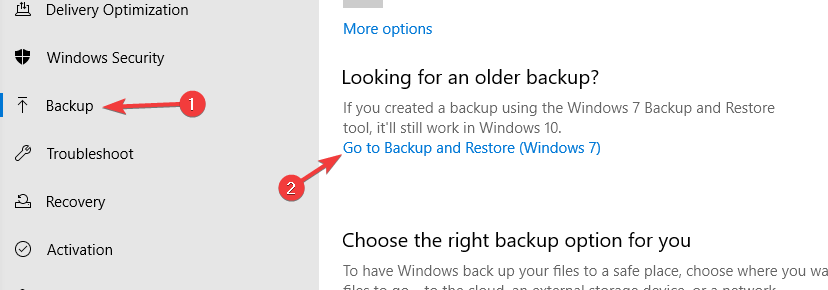
- Wählen Sie Wählen Sie ein anderes Backup aus, um Dateien wiederherzustellen.

- Wählen Sie das Backup aus, das Sie unter Windows 7 erstellt haben, und klicken Sie auf Weiter.
- Wählen Sie Alle Dateien aus diesem Backup auswählen und klicken Sie auf Weiter.
- Die Dateien werden nun an ihren ursprünglichen Speicherort wiederhergestellt. Wenn Sie das ändern möchten, können Sie die Option An folgendem Speicherort auswählen und den Speicherort manuell festlegen.
- Klicken Sie auf Wiederherstellen, um den Wiederherstellungsprozess zu starten.
Um die Funktion Sichern und Wiederherstellen zu nutzen, benötigen Sie ein externes Speichermedium.
5. Verwenden Sie OneDrive
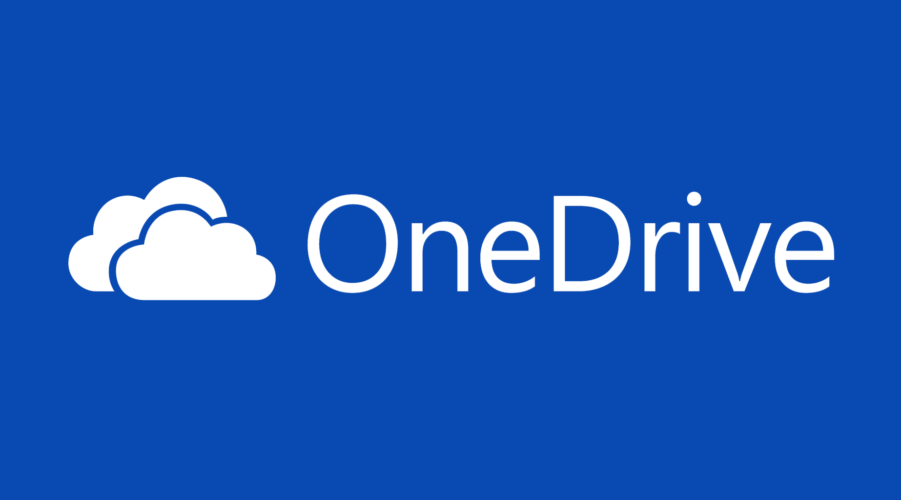
- Laden Sie OneDrive auf Windows 7 herunter und installieren Sie es.
- Starten Sie die Anwendung und melden Sie sich mit Ihrem Microsoft-Konto an. Verwenden Sie dasselbe Konto, das Sie auch unter Windows 10 verwenden.
- Sobald OneDrive geöffnet ist, gehen Sie zur Registerkarte Sicherung und klicken Sie auf Sicherung verwalten.
- Wählen Sie die Ordner aus, die Sie sichern möchten, und klicken Sie auf Sicherung starten. Wenn ein bestimmter Ordner nicht verfügbar ist, wählen Sie ihn einfach im Datei-Explorer aus und ziehen Sie ihn in das OneDrive-Fenster.
- Die Ordner werden automatisch in die Cloud hochgeladen. Beachten Sie, dass dieser Prozess je nach Größe Ihrer Dateien und Ihrer Upload-Geschwindigkeit eine Weile dauern kann.
Wechseln Sie jetzt zu Ihrem Windows 10-PC, melden Sie sich mit demselben Microsoft-Konto bei OneDrive an, und Ihre Dateien sollten dort sein. Kopieren Sie sie einfach auf Ihren PC, und das war’s.
Wenn Sie eine schnelle Netzwerkverbindung haben und sich nicht mit externem Speicher beschäftigen möchten, könnte OneDrive der am einfachsten zu bedienende Weg sein, um Dateien von Windows 7 auf Windows 10 zu übertragen.
Hinweis: Obwohl diese Methode ganz einfach ist, kann sie langsam sein, insbesondere wenn Sie eine Verbindung mit langsamer Upload-Geschwindigkeit verwenden.
Darüber hinaus ist OneDrive auf 5 GB begrenzt, sodass Sie, wenn Sie mehr Daten haben, diese in Chargen übertragen oder zusätzlichen Speicher für OneDrive kaufen müssen.
Das sollte es getan haben – zögern Sie nicht, eine der hier genannten Lösungen auszuprobieren und uns das Ergebnis mitzuteilen.
Falls Sie weitere Methoden kennen, um Daten von Windows 7 auf Windows 10 zu übertragen, teilen Sie uns Ihr Fachwissen gerne im Kommentarfeld unten mit.













